Page 556 Robot Millennium Version 17.0 – Manuel d’Utilisation ©RoboBAT, 2,rue L
Page 556 Robot Millennium Version 17.0 – Manuel d’Utilisation ©RoboBAT, 2,rue Lavoisier, Montbonnot Zirst 38334 St-Ismier Cedex - France – Tél. : 04 76 41 80 82 Fax : 04 76 41 97 03 Internet-web : http ://www.robobat.com e-mail : service@robobat.fr ©RoboBAT, Service Technique Tél. : 04 76 41 38 90 - Fax : 04 76 41 22 61 10.7. Halle industrielle (pont roulant – charge roulante) L’exemple ci-dessous présente la définition, analyse et dimensionnement d’une halle 3D simple représentée sur la figure ci-dessous. Unités utilisées dans l’affaire : (m) et (kN). Le portique est sollicité par cinq cas de charge, trois d’entre eux sont représentés sur les figures ci-dessous. CAS 2 CAS 4 CAS 5 Robot Millennium Version 17.0 – Manuel d’Utilisation Page 557 ©RoboBAT, 2,rue Lavoisier, Montbonnot Zirst 38334 St-Ismier Cedex - France – Tél. : 04 76 41 80 82 Fax : 04 76 41 97 03 Internet-web : http ://www.robobat.com e-mail : service@robobat.fr ©RoboBAT, Service Technique Tél. : 04 76 41 38 90 - Fax : 04 76 41 22 61 Dans la description de la définition de la structure les conventions suivantes seront observées : • une icône quelconque signifie un clic sur cette icône effectué avec le bouton gauche de la souris, • { x } signifie la sélection (saisie) de l’option « x » dans la boîte de dialogue , • ClicBG et ClicBD - ces abréviations sont utilisées respectivement pour le clic sur le bouton gauche et sur le bouton droit de la souris. Afin de commencer la définition de la structure, lancez le système Robot Millennium (cliquez sur l’icône correspondant ou sélectionnez la commande dans le menu affiché dans la barre des tâches). Dans la fenêtre de l’assistant affichée par Robot Millennium (elle est décrite dans le chapitre 2.1) sélectionnez l’avant-dernier icône au premier rang (Etude d’un portique spatial). 10.7.1. Définition du modèle de la structure Définition des barres de la structure ACTION EFFECTUEE DESCRIPTION MODELISATION / BARRES Dans la liste de bureaux disponibles dans le système Robot Millennium, sélectionnez le bureau BARRES ClicBG sur le champ Type et sélection du type de barre : Poteau ClicBG sur le champ Section, sélectionnez la section : IPE 600 Sélection des caractéristiques de la barre. Attention : si le profilé IPE 600 n’est pas disponible dans la liste, cliquez sur le bouton affiché à côté du champ Section. Le logiciel affichera alors la boîte de dialogue Nouvelle section. Dans l’onglet Standard, dans la zone Sélection de section, sélectionnez les données suivantes : Base de profilés – Catpro Famille – IPE Section – IPE 600 Cliquez sur le bouton Ajouter et, ensuite, Fermer. Ces actions entraîneront l’ajout de la section IPE 600 à la liste de sections disponibles et la fermeture de la boîte de dialogue Nouvelle section. Page 558 Robot Millennium Version 17.0 – Manuel d’Utilisation ©RoboBAT, 2,rue Lavoisier, Montbonnot Zirst 38334 St-Ismier Cedex - France – Tél. : 04 76 41 80 82 Fax : 04 76 41 97 03 Internet-web : http ://www.robobat.com e-mail : service@robobat.fr ©RoboBAT, Service Technique Tél. : 04 76 41 38 90 - Fax : 04 76 41 22 61 ClicBG sur le champ Origine (la couleur du fond change en vert) Début de la définition des barres de la structure (poteaux de la structure). Dans les champs Origine et Extrémité saisissez les coordonnées de l’origine et de l’extrémité de la barre : (-8 ;0 ;0) (-8 ;0 ;7) (-8 ;0 ;7) (-8 ;0 ;14) Définition des poteaux dans la structure. ClicBG sur le champ Type dans la boîte de dialogue Barre, sélection du type de barre Poutre ClicBG sur le champ Section, sélectionnez la section IPE 240 Début de la définition de la poutre et sélection des caractéristiques de la poutre. Attention : si le profilé IPE 240 n’est pas affiché dans la liste de sections disponibles, cliquez sur le bouton et, ensuite, effectuez les actions décrites à l’occasion du profilé IPE 600. ClicBG sur le champ Origine (la couleur du fond change en vert) Début de la définition des coordonnées des poutres de la structure. Saisissez les coordonnées de la poutre dans les champs Origine et Extrémité : (-8 ;0 ;10) (-6 ;0 ;10) Définition de la poutre formant le support du pont roulant. ClicBG sur le champ Type dans la boîte de dialogue Barre, sélectionnez Barre ClicBG sur le champ Section, sélectionnez UPN 240 Début de la définition de la barre, affectation des caractéristiques de la barre. Attention : si le profilé UPN 240 n’est pas affiché dans la liste de sections disponibles, cliquez sur le bouton et, ensuite, effectuez les actions décrites ci-dessus. ClicBG sur le champ Origine (la couleur du fond change en vert) Début de la définition des coordonnées de la barre dans la structure. Saisissez les coordonnées de la barre dans les champs d’édition Origine et Extrémité : (-8 ;0 ;8) (-6 ;0 ;10) Définition de la barre. Robot Millennium Version 17.0 – Manuel d’Utilisation Page 559 ©RoboBAT, 2,rue Lavoisier, Montbonnot Zirst 38334 St-Ismier Cedex - France – Tél. : 04 76 41 80 82 Fax : 04 76 41 97 03 Internet-web : http ://www.robobat.com e-mail : service@robobat.fr ©RoboBAT, Service Technique Tél. : 04 76 41 38 90 - Fax : 04 76 41 22 61 ClicBG sur le champ Type dans la boîte de dialogue Barre, sélection du type de barre Barre ClicBG sur le champ Section, sélectionnez la section HEA 240 Début de la définition de la barre, affectation des caractéristiques de la barre. Attention : si le profilé HEA 240 n’est pas affiché dans la liste de sections disponibles, cliquez sur le bouton et, ensuite, effectuez les actions décrites ci-dessus.. ClicBG sur le champ Origine (la couleur du fond change en vert) Début de la définition des coordonnées de la barre dans la structure. Saisissez les coordonnées de la barre dans les champs d’édition Origine et Extrémité : (-8 ;0 ;14) (0 ;0 ;16) Définition de la barre. Rétablissement de la vue initiale de la structure. Page 560 Robot Millennium Version 17.0 – Manuel d’Utilisation ©RoboBAT, 2,rue Lavoisier, Montbonnot Zirst 38334 St-Ismier Cedex - France – Tél. : 04 76 41 80 82 Fax : 04 76 41 97 03 Internet-web : http ://www.robobat.com e-mail : service@robobat.fr ©RoboBAT, Service Technique Tél. : 04 76 41 38 90 - Fax : 04 76 41 22 61 Définition des jarrets ClicBG sur le champ de sélection de bureaux du système Robot Millennium. MODELISATION / DEMARRAGE Sélection du bureau initial du système Robot Millennium. Structure / Autres attributs / Jarrets Ouverture de la boîte de dialogue Jarrets permettant la définition des jarrets pour les barres de la structure. Ouverture de la boîte de dialogue Nouveau jarret. Dans le champ Longueur (L), saisissez la valeur 0,15 ; les autres paramètres ne changent pas Définition de la longueur du jarret. Ajouter, Fermer Définition d’un nouveau jarret, fermeture de la boîte de dialogue Nouveau jarret. ClicBG dans le champ Barres, passez à l’écran graphique et sélectionnez la barre dernièrement définie (le champ Barres affiche la barre n° 5) Sélection de la barre à laquelle le jarret sera affecté. Ajouter, Fermer Affectation du jarret à la barre sélectionnée ; fermeture de la boîte de dialogue Jarrets. La structure défini est affichée sur la figure ci-dessous. Robot Millennium Version 17.0 – Manuel d’Utilisation Page 561 ©RoboBAT, 2,rue Lavoisier, Montbonnot Zirst 38334 St-Ismier Cedex - France – Tél. : 04 76 41 80 82 Fax : 04 76 41 97 03 Internet-web : http ://www.robobat.com e-mail : service@robobat.fr ©RoboBAT, Service Technique Tél. : 04 76 41 38 90 - Fax : 04 76 41 22 61 Affichage / Attributs Ouverture de la boîte de dialogue Affichage des attributs. Désactivez l’option Croquis sur l’onglet Profilés Appliquer, OK Désactivation de la présentation des profilés des barres, fermeture de la boîte de dialogue Affichage des attributs. Définition des appuis dans la structure ClicBG sur le champ de sélection de bureaux du système Robot Millennium. MODELISATION / APPUIS Sélection du bureau du système Robot Millennium prévu pour la définition des appuis. Dans la boîte de dialogue Appuis, ClicBG sur le champ Sélection actuelle Sélection des nœuds dans la structure dans lesquels les appuis seront définis. Passez à l’écran graphique, maintenez enfoncé le bouton gauche de la souris et sélectionnez par fenêtre le nœud inférieur du poteau Le nœud n° 1 sélectionné sera entré dans le champ Sélection actuelle. Dans la boîte de dialogue Appuis, sélectionnez l’icône représentant l’appui encastré (il sera mis en surbrillance de même que sa description) Sélection du type d’appui. ClicBG sur le bouton Appliquer Le type d’appui sélectionné sera affecté aux nœuds sélectionnés dans la structure. ClicBG dans le champ de sélection de bureaux du système Robot Millennium MODELISATION / DEMARRAGE Sélection d’un des bureaux du système Robot Millennium. CTRL+A Sélection de tous les nœuds et de toutes les barres de la structure. Edition / Transformer / Miroir vertical Ouverture de la boîte de dialogue Miroir vertical permettant d’effectuer la symétrie verticale des nœuds ou uploads/Ingenierie_Lourd/ formation-robot-halle-industrielle-pont-roulant-charge-roulante-pdf.pdf
Documents similaires
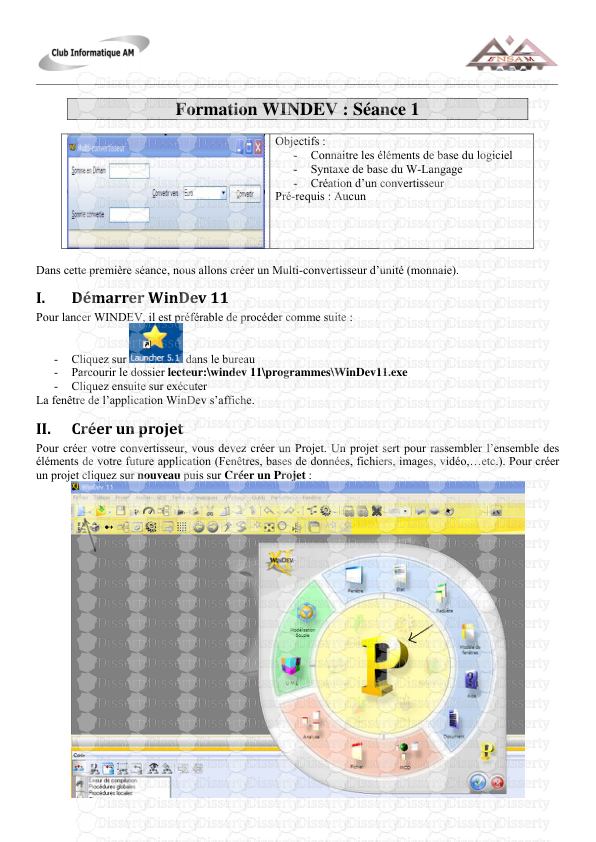
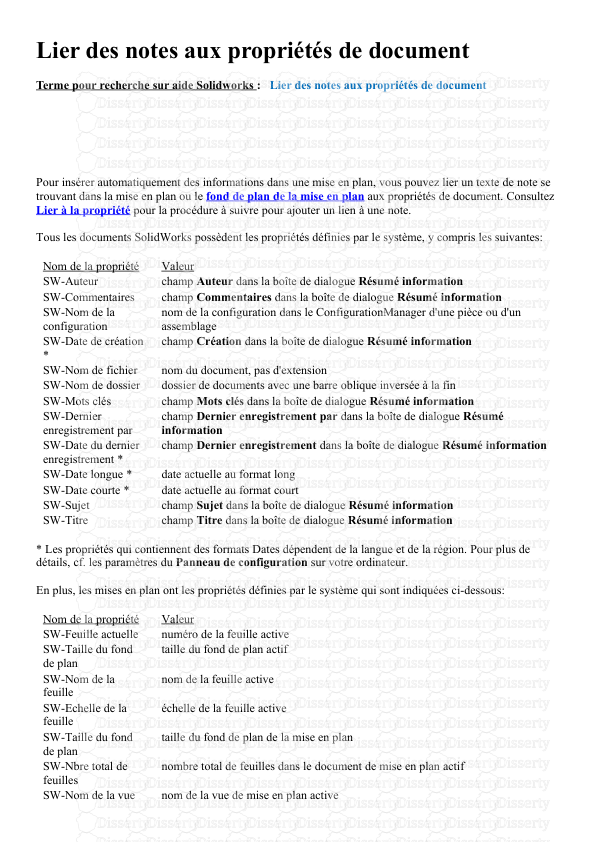

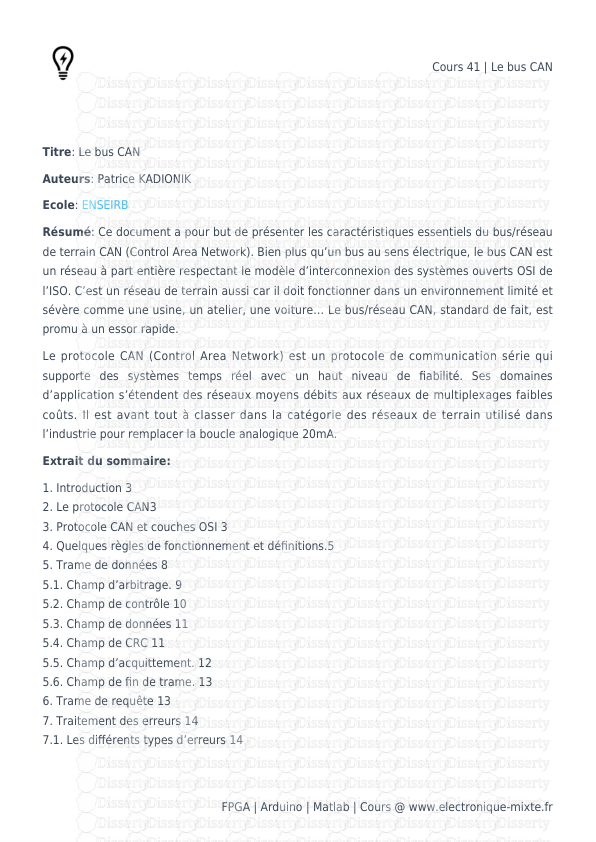
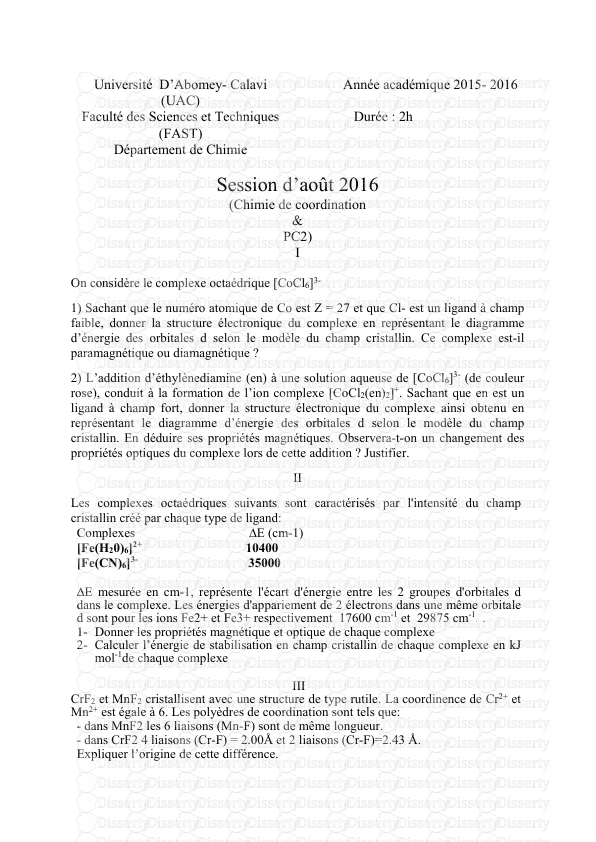
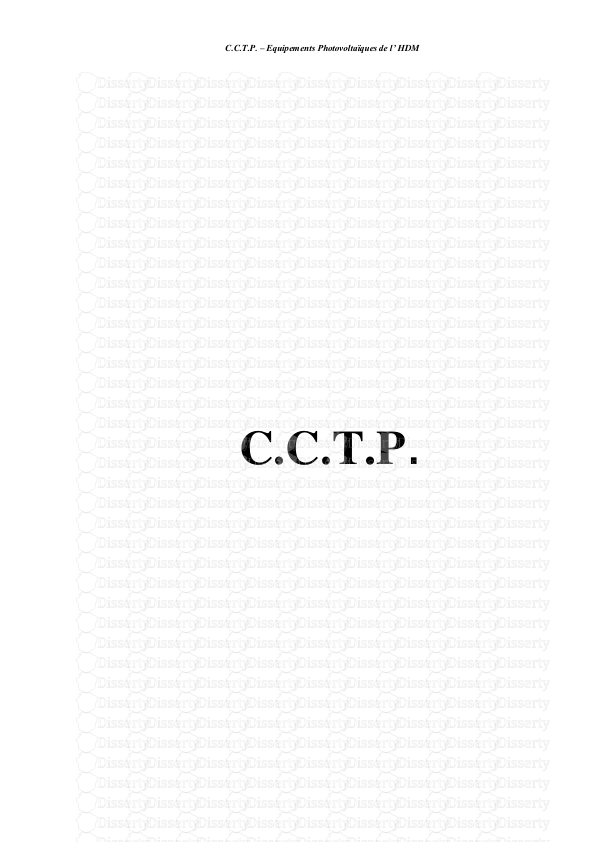
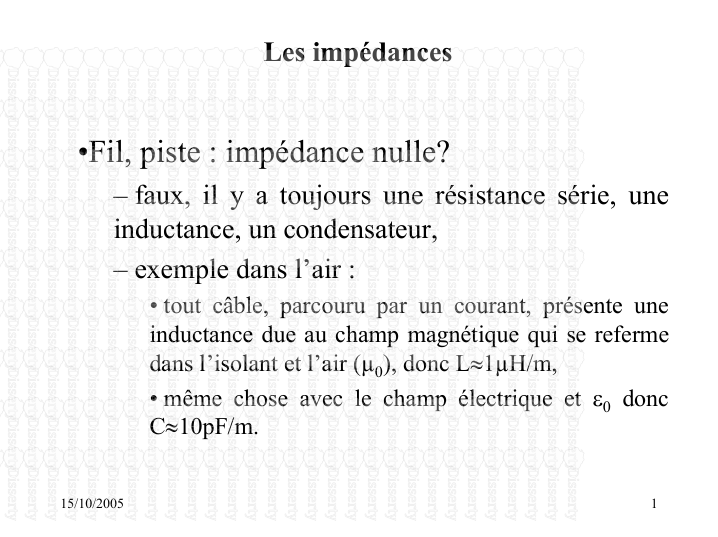
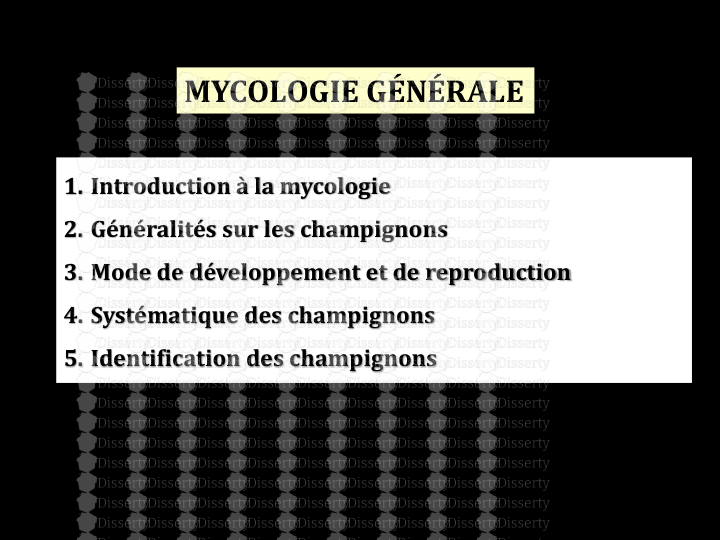
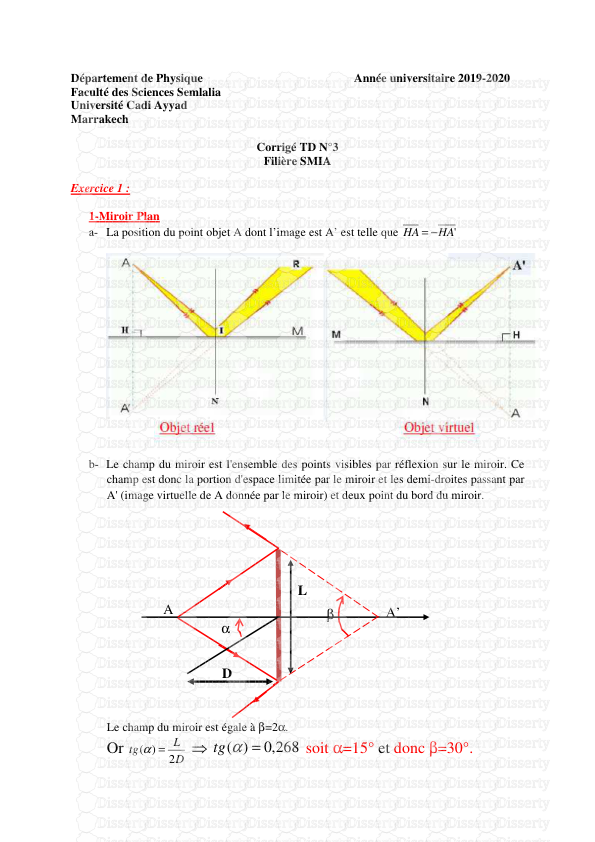
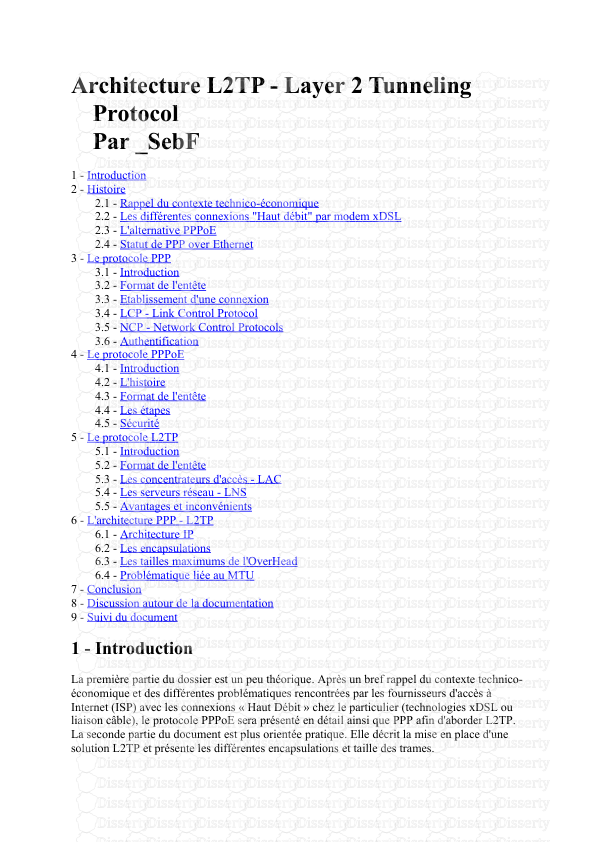
-
31
-
0
-
0
Licence et utilisation
Gratuit pour un usage personnel Attribution requise- Détails
- Publié le Sep 05, 2022
- Catégorie Heavy Engineering/...
- Langue French
- Taille du fichier 0.8407MB


